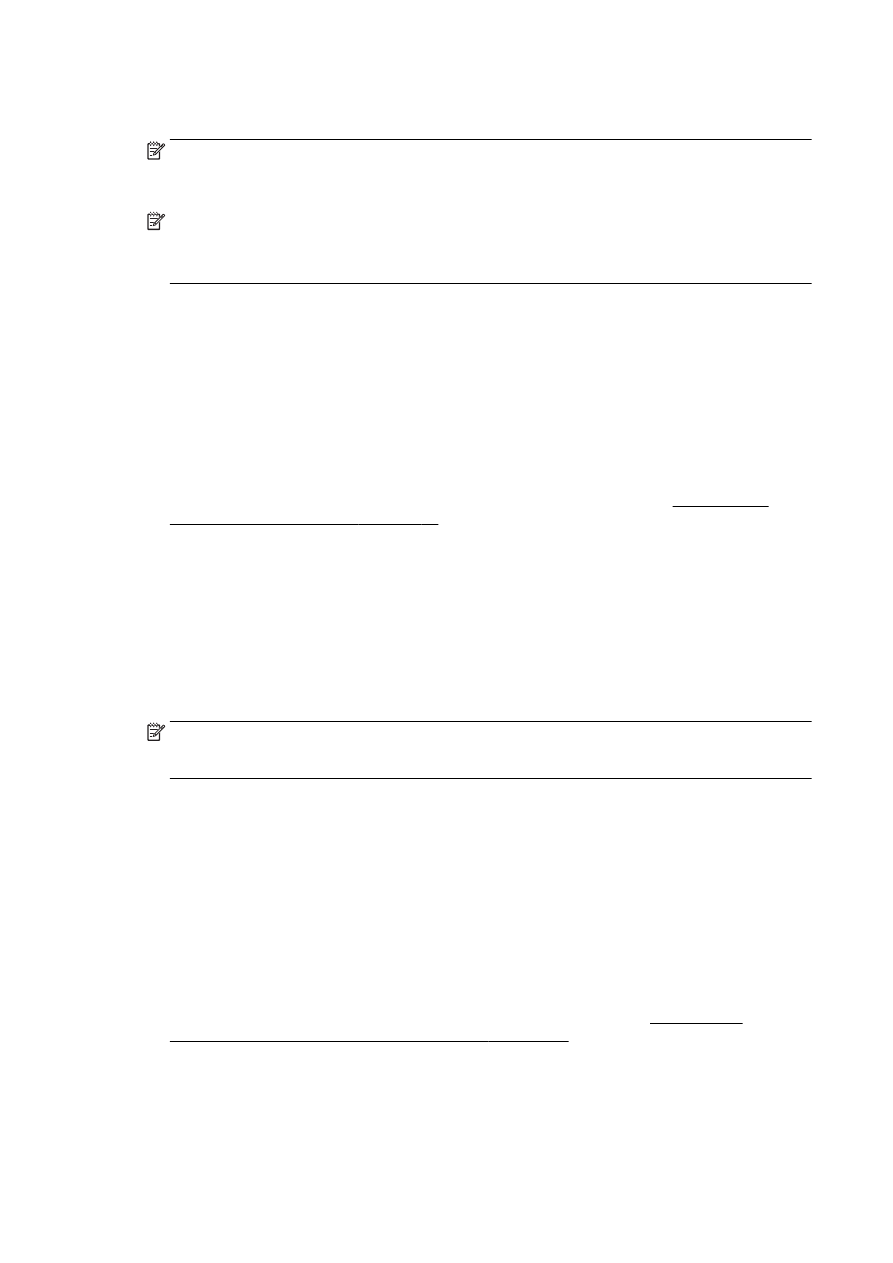
Einrichten der Webdienste mithilfe der HP Druckersoftware
Wenn die Webdienste nicht beim Installieren der HP Software auf dem Computer eingerichtet
wurden, können Sie die Webdienste auch zu einem späteren Zeitpunkt mithilfe der Software
einrichten.
So richten Sie die Webdienste ein (Windows)
1.
Öffnen Sie die HP Druckersoftware. Weitere Informationen finden Sie unter Öffnen der HP
Druckersoftware (Windows) auf Seite 38.
2.
Wählen Sie in der HP Druckersoftware unter Drucken, Scannen und Faxen die Option ePrint-
Einrichtung aus. Der EWS des Druckers wird geöffnet.
3.
Klicken Sie auf die Registerkarte Webdienste.
4.
Klicken Sie im Bereich Webdienste – Einst. auf Einrichtung und Weiter. Befolgen Sie dann die
angezeigten Anweisungen, um den Nutzungsbedingungen zuzustimmen.
5.
Gestatten Sie nach der entsprechenden Eingabeaufforderung, dass vom Drucker
Druckeraktualisierungen gesucht und installiert werden dürfen.
HINWEIS: Wenn eine Druckeraktualisierung verfügbar ist, wird diese vom Drucker
heruntergeladen und installiert. Danach erfolgt ein Neustart. Sie müssen die Anweisungen unter
Schritt 1 erneut befolgen, um HP ePrint einzurichten.
6.
Wenn beim Herstellen der Verbindung zum Internet vom Netzwerk Proxy-Einstellungen
verwendet werden, geben Sie diese Einstellungen ein:
a.
Tippen Sie auf Proxy eing.
b.
Geben Sie die Einstellungen für den Proxy-Server ein, und tippen Sie auf Fertig.
7.
Wenn der Drucker mit dem Server verbunden ist, wird vom Drucker eine Infoseite gedruckt.
Stellen Sie die Einrichtung gemäß den Anweisungen auf der Infoseite fertig.
So richten Sie die Webdienste ein (OS X)
▲
Zum Einrichten und Verwalten der Webdienste können Sie den eingebetteten Webserver (EWS)
des Druckers verwenden. Weitere Informationen hierzu finden Sie unter Einrichten der
Webdienste über den eingebetteten Webserver auf Seite 93.
94 Kapitel 6 Webdienste
DEWW